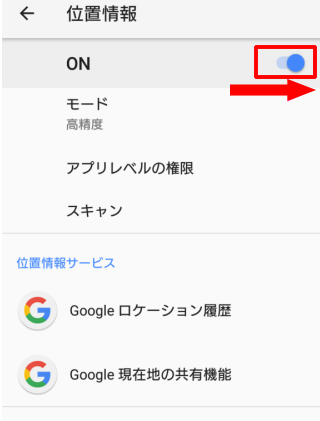スカパー!番組配信 動作環境/動作確認・設定
PC(Windows/Mac)にて視聴いただく際、視聴ブラウザの著作権保護機能(DRM)の許可を有効にする必要がありますので設定をご確認ください。
- Windows10/Edge(Chromium版:バージョン79以降)の「保護されたコンテンツ」の設定方法はこちら▼
- Chromeの「保護されたコンテンツの再生」の設定方法はこちら▼
- Safari(PC/スマホ/タブレット)の「サイト越えトラッキングを防ぐ」をOFFにする設定方法はこちら▼
一部のコンテンツで位置情報を有効にしていただく必要があります。
視聴するコンテンツによっては、位置情報サービスをオンにしないと動かないものもあります。
はじめて位置情報サービスの情報が必要になった時点で、位置情報へのアクセスを求める通知が表示されます。
位置情報サービスの利用を認めるには、「許可」をタップしてください。
なお、位置情報サービスへのアクセスへの通知が出ない場合は下記の要領で設定をご確認ください。
各種端末/ブラウザの位置情報を有効にする設定方法をご案内します。
Windows10/Edge(Chromium版:バージョン79以降)の「保護されたコンテンツ」の設定
以下の手順で、設定を確認してください。
- ブラウザの右上にある[…]をクリックし、[設定]を選択する。
- 左サイドサブメニューの「Cookieとサイトのアクセス許可」を選択してください。
- 「保護されたコンテンツ」をクリックして「←Cookieとサイトのアクセス許可/保護されたコンテンツ」の画面がでます。
- 「保護されたコンテンツの再生を許可する(推奨)」および「保護されたコンテンツのIDを許可する(コンピューターの再起動が必要になることがあります)」がオン(右側)になっていることを確認してください。
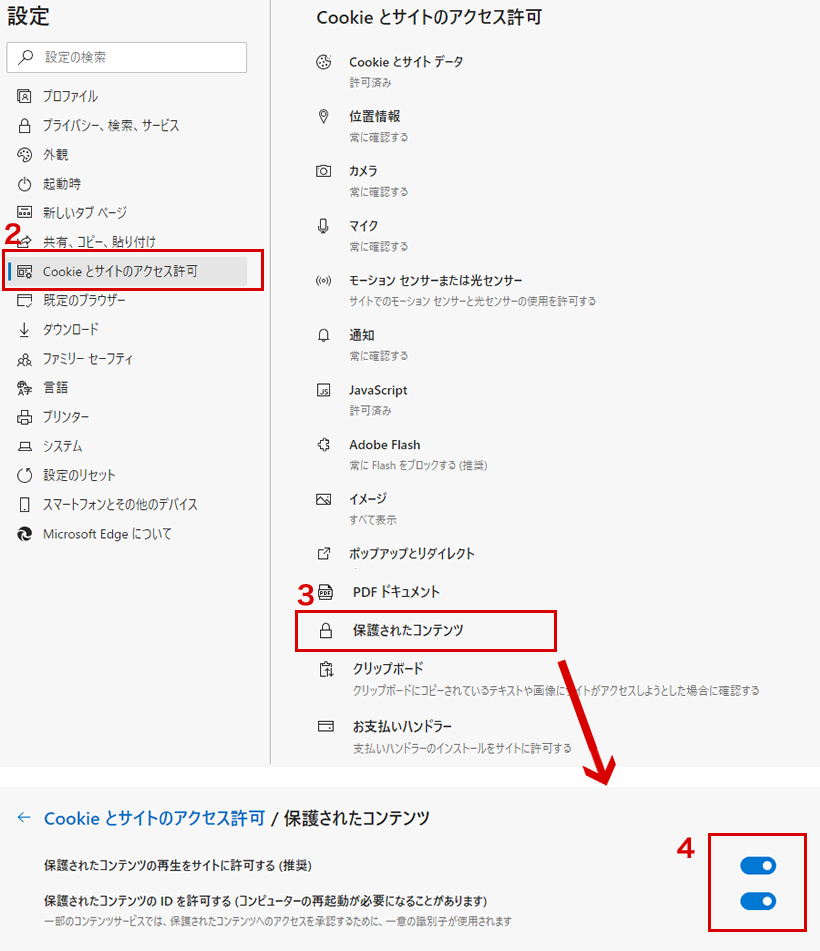
Chromeの「保護されたコンテンツの再生」の設定
以下の手順で、設定を確認してください。
- Chrome画面右上の「メニュー」を選択する。
- 左メニューバーで「詳細設定▼」を選択してメニューの詳細を表示する。
- 「プライバシーとセキュリティ」を選択する。
- 「サイトの設定」を選択する。
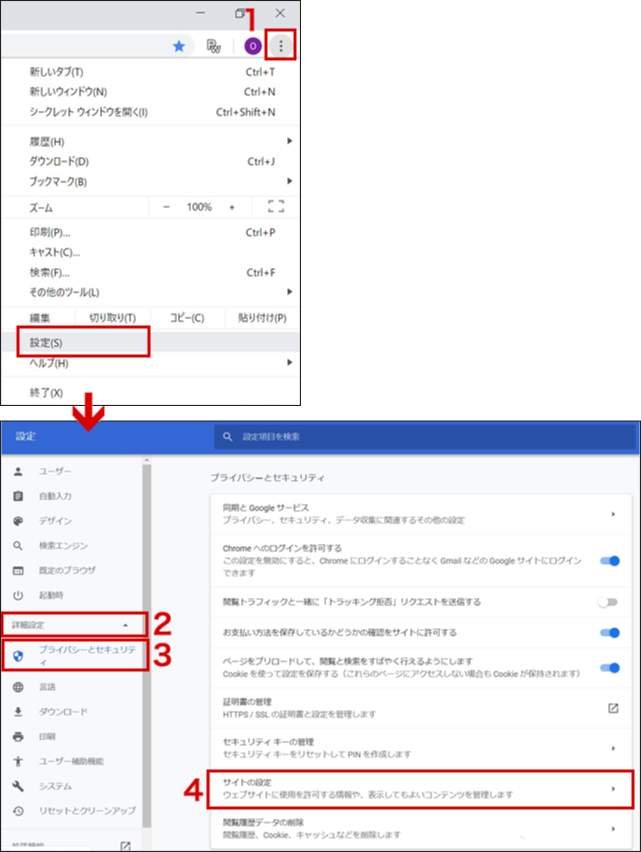
- 「保護されたコンテンツ」を選択する。

- 以下がオンになっているか確認してください。
「保護されたコンテンツの再生をサイトに許可する(推奨)」
「保護されたコンテンツの ID を許可する」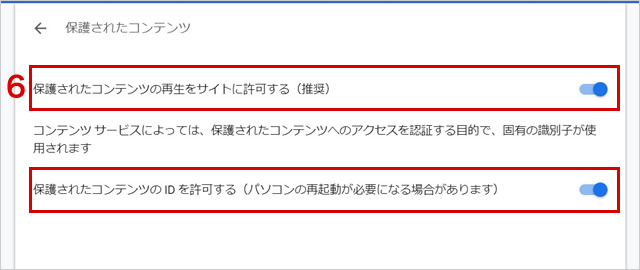
Safari(PC/スマホ/タブレット)の「サイト越えトラッキングを防ぐ」をOFFにする設定方法
「サイト越えトラッキングを防ぐ」の機能はトラッキング情報を元にした広告の表示などが行われなくなる機能ですが本サイトでこの機能が有効な場合は「著作権保護(DRM)」されたコンテンツのライセンスが取得できなくなり再生ができません。
PC:Safariの場合
画面の上部にある1「Safari」をクリックし、メニューから2「環境設定」を選択。
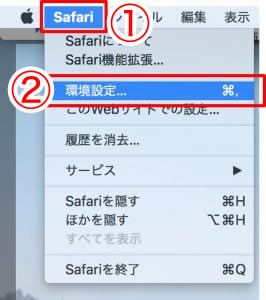
3「プライバシー」をクリック。
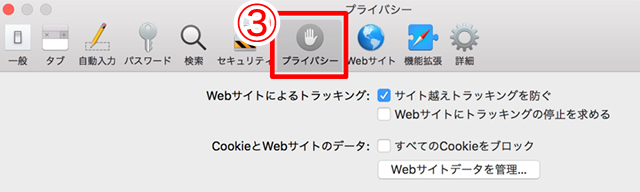
4「サイト越えトラッキングを防ぐ」チェックを外す。
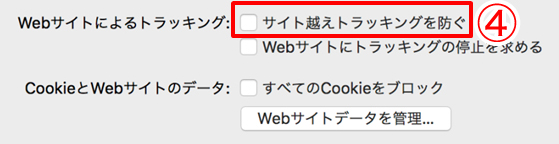
スマホ/タブレット:Safariの場合
「設定」画面を開き1「Safari」を選択。
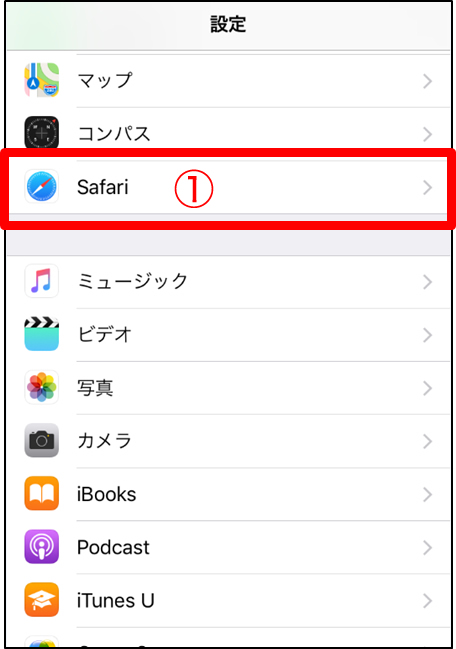
下にスクロールし2「プライバシーとセキュリティ」項目を表示。
3「サイト越えトラッキングを防ぐ」を左にスライドしてOFFにする。

Windows10およびEdgeの位置情報の設定方法
Windows画面左下の1スタートメニューの2「歯車」アイコンをクリックしてWindowsの「設定」を開きます。
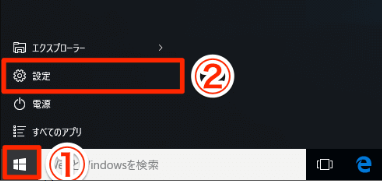
Windowsの設定画面で3「プライバシー」をクリックします。
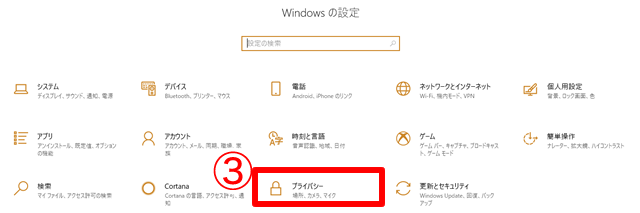
左サイドメニューの4「位置情報」をクリックします。
位置情報の5「このデバイスの位置情報はオンになっています」であることを確認してください。
違う場合はその下の「変更」をクリックしてオンにしてください。
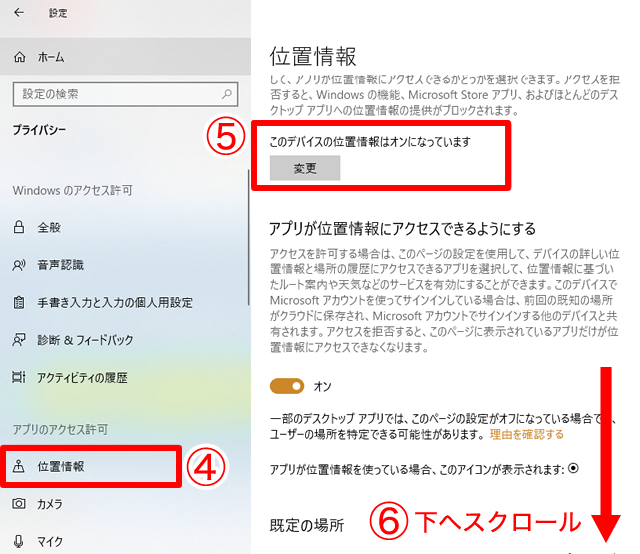
さらに下に6スクロールして「詳しい位置情報にアクセスできるアプリを選ぶ」の「Microsoft Edge」を表示させる。
7の「サイトに許可が必要」がオンになっていることを確認します。違う場合はオンに変更してください。
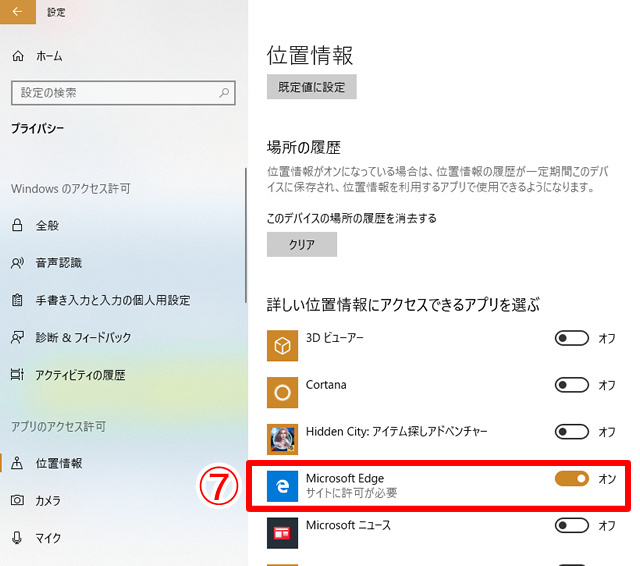
Mac/Safariの位置情報の設定方法
上部左の1アップルアイコンをプルダウンして2「システム環境設定・・・」をクリックします。
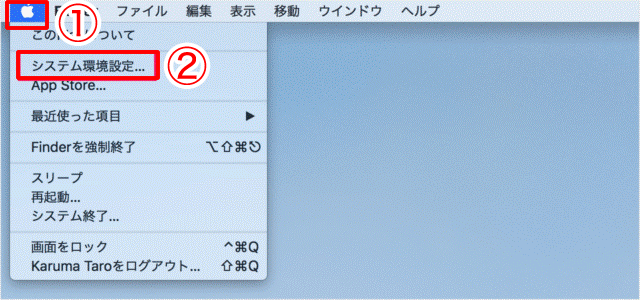
3「セキュリティとプライバシー」アイコンをクリックします。
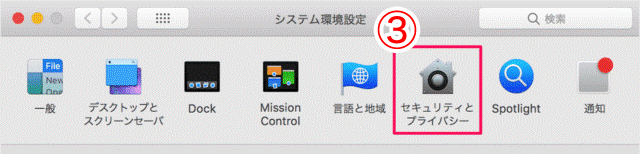
4「プライバシー」をクリックします。
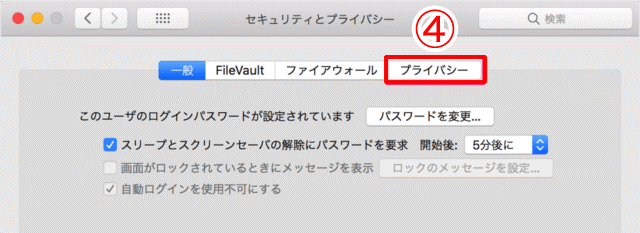
5位置情報サービスを選択。
6位置情報サービスを有効にする。
7位置情報サービスを利用するアプリ(Safari)にチェックが入っていることを確認する。
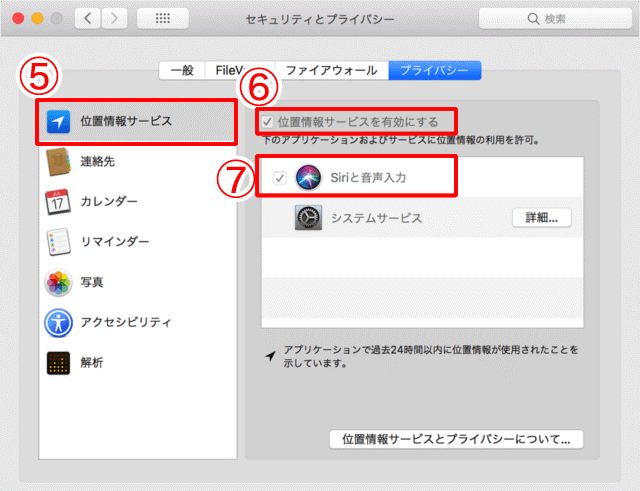
PC/Chromeの位置情報の設定方法
画面右上の1 [Google Chromeの設定]をクリックする。メニュー下の2 [設定]をクリックする。
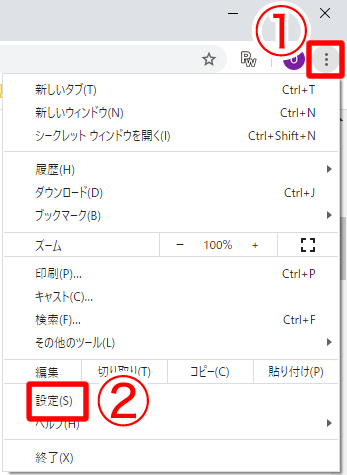
「設定」画面の一番下にある3[詳細設定]をクリックする。
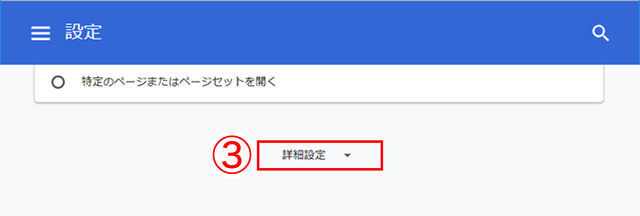
「プライバシーとセキュリティ」の4[サイトの設定]をクリックする。
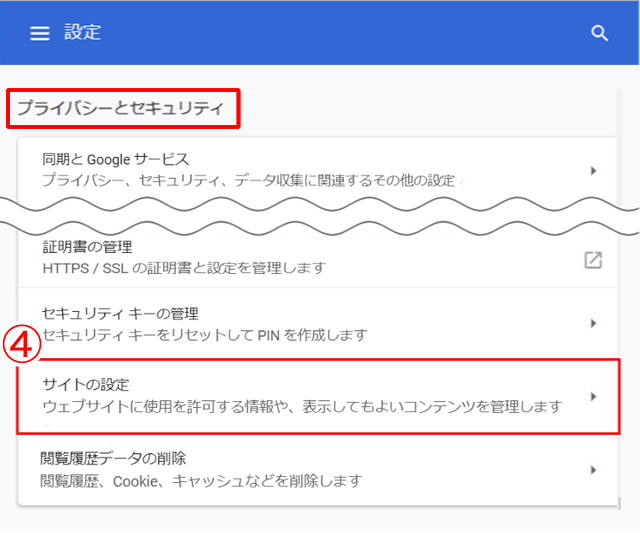
5「位置情報」をクリックする。
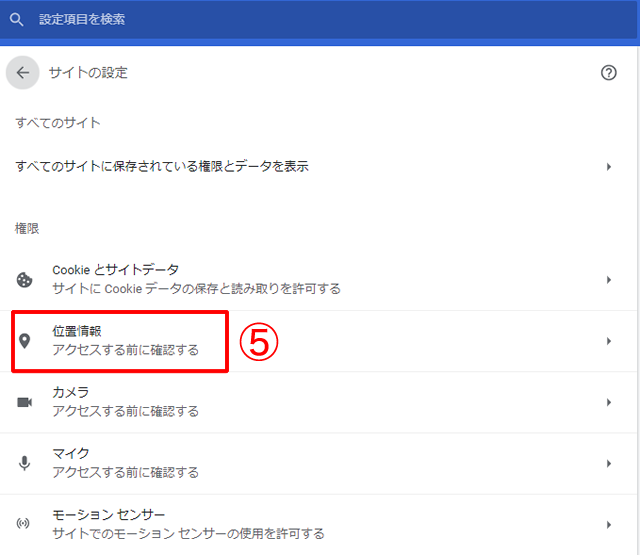
6「アクセスする前に確認する」 のスライダーがオンになっていることを確認します。
違う場合はオンにしてください。
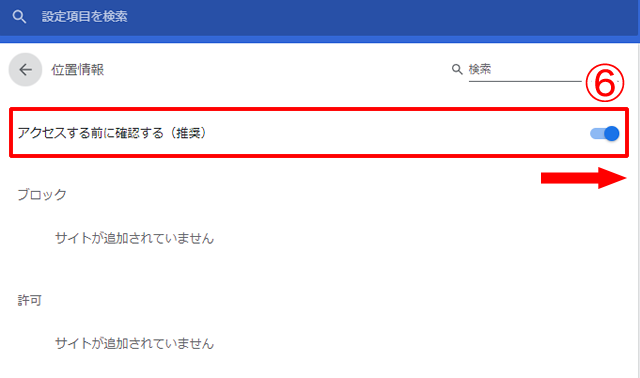
iPhone、iPadの位置情報サービスの設定方法
ホーム画面の「設定」をクリックして「プライバシー」⇒「位置情報サービス」の順にクリックしてください。
「位置情報サービス」がオンになっていることを確認してください。
オフの場合はオンに設定してください。
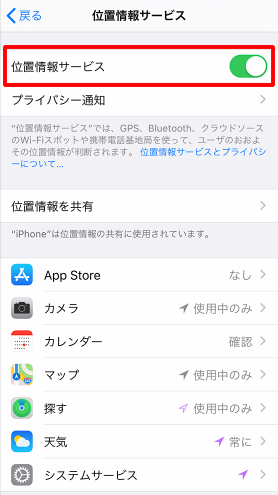
さらに下にスクロールして、利用の App を探します。
設定が「このAppの使用中のみ許可」になっていることを確認してください。
Androidのスマホ、タブレットの位置情報サービスの設定方法
ホーム画面の「設定」をクリックして「位置情報」をクリックしてください。
「位置情報サービス」がオンになっていることを確認してください。
オフの場合はオンに設定してください。